pc蓝牙适配器怎么用 如何在电脑上安装USB蓝牙适配器
更新时间:2023-09-11 13:52:11作者:xtyang
pc蓝牙适配器怎么用,在如今科技发达的时代,蓝牙技术已经成为了我们生活中不可或缺的一部分,而当我们想要在电脑上使用蓝牙功能时,一个必不可少的设备就是PC蓝牙适配器。如何正确使用PC蓝牙适配器并在电脑上安装USB蓝牙适配器呢?本文将为您详细介绍这个过程。无论是为了连接无线耳机、键盘、鼠标,还是与其他设备进行文件传输,正确安装和使用USB蓝牙适配器都是必要的。现在让我们一起来了解一下吧!
具体步骤:
1.将USB蓝牙5.0适配器插入PC主机USB端口后,PC端通知区域显示【蓝牙图标】;

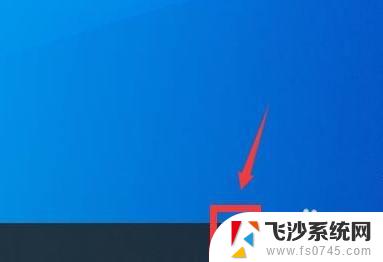
2.点击【蓝牙图标】,在菜单中选择【添加蓝牙设备】。需要注意的是,如果PC的通知区域没有【蓝牙图标】。进入【Windows设置】—【设备】—【蓝牙和其它设备】,即可添加蓝牙设备!
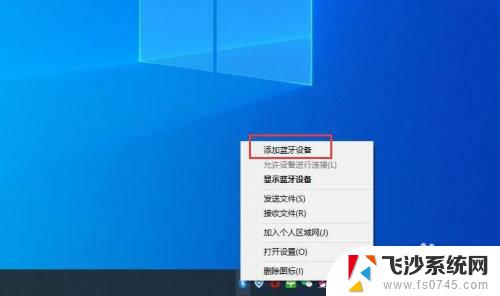
3.在【添加设备】窗口,选择要添加的设备类型——【蓝牙】。系统开始对周边的蓝牙设备进行搜索与适配。在此之前,确认自有蓝牙设备已经打开并可被发现。
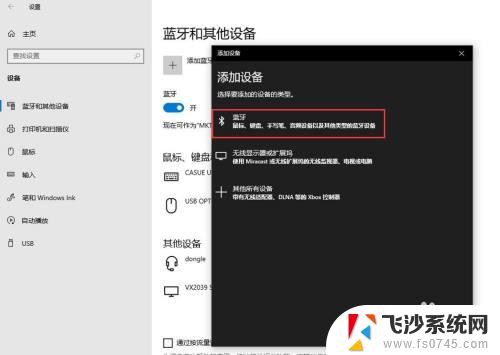
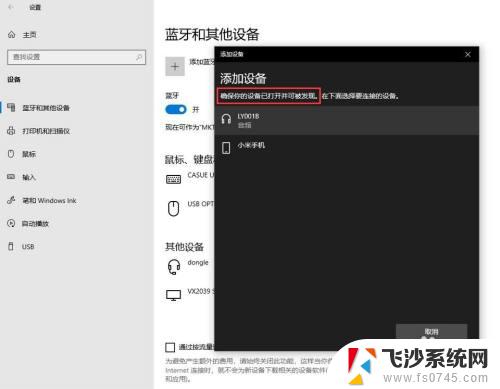
4.鼠标点击需要连接的蓝牙设备,即可自动连接;
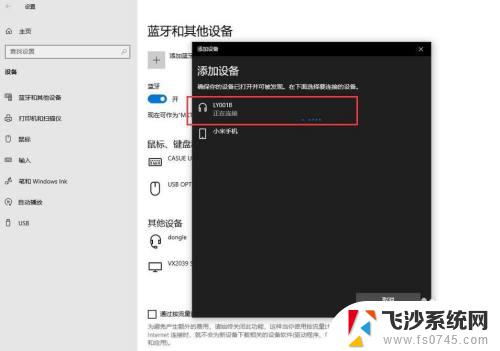
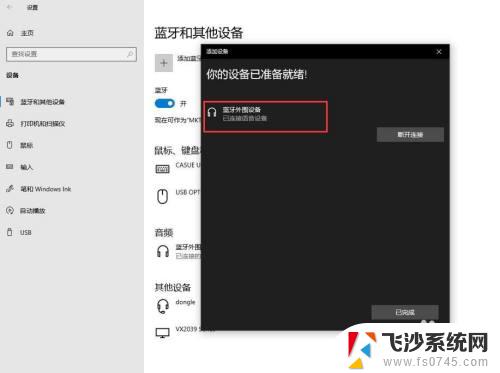
5.第一次蓝牙配对成功后,后续会自动记忆匹配,不需要反复添加蓝牙设备。
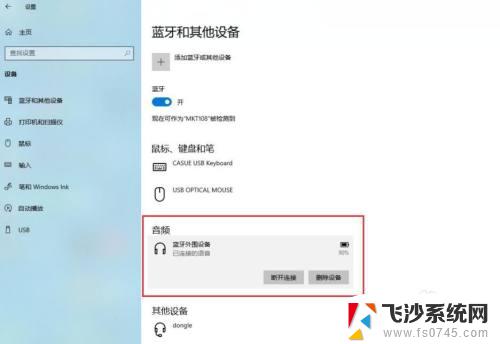
以上是有关如何使用PC蓝牙适配器的全部内容,如果还有不清楚的用户,可以参考小编的步骤进行操作,希望对大家有所帮助。
pc蓝牙适配器怎么用 如何在电脑上安装USB蓝牙适配器相关教程
-
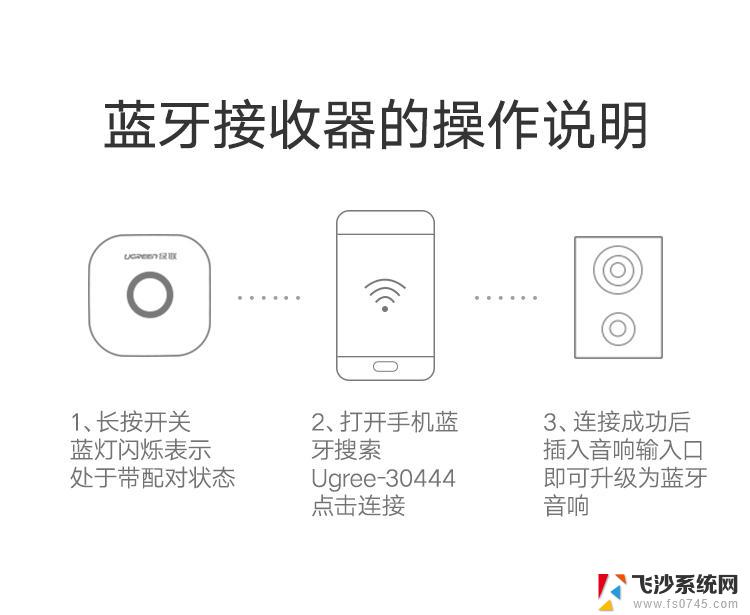 蓝牙适配器如何安装 USB蓝牙适配器驱动安装详解
蓝牙适配器如何安装 USB蓝牙适配器驱动安装详解2024-07-10
-
 蓝牙接收器要装驱动吗 USB蓝牙适配器驱动安装步骤
蓝牙接收器要装驱动吗 USB蓝牙适配器驱动安装步骤2024-05-02
-
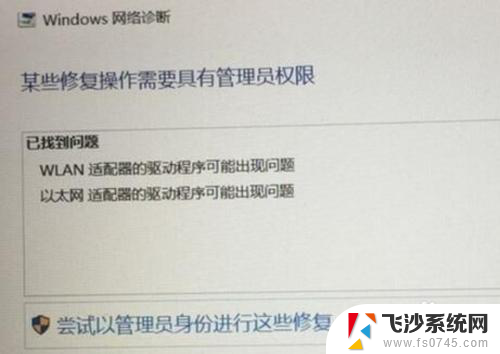 台式电脑wifi适配器驱动安装失败 WLAN适配器驱动程序出现错误代码
台式电脑wifi适配器驱动安装失败 WLAN适配器驱动程序出现错误代码2024-01-07
-
 把显示适配器卸载了怎么办 显示适配器卸载后无法重新安装怎么办
把显示适配器卸载了怎么办 显示适配器卸载后无法重新安装怎么办2023-12-12
- 台式win7电脑怎么安装蓝牙 win7台式电脑蓝牙如何启用
- 怎样安装电脑蓝牙驱动程序 电脑蓝牙连接不上怎么办
- 新装的电脑连不上网 电脑安装win7系统后无法找到网络适配器的解决方法
- win11网络适配器驱动安装失败 win11驱动更新安装失败无法解决
- 台式机蓝牙模块怎么装 台式机安装蓝牙模块步骤
- 老机器装win7还是win10 老电脑安装Win7还是Win10更适合
- 联想笔记本新装的固态硬盘识别不到 联想电脑安装原版Win10无法识别固态硬盘解决方法
- 希沃一体机装win10 希沃一体机安装win10系统的详细方法
- 通过镜像重装win10系统 使用ISO镜像文件重装win10系统步骤
- 苹果14无法下载应用 苹果手机不能安装应用程序怎么办
- 有的应用安装不了怎么办 电脑为什么无法安装软件
- 电脑显示和主机怎么安装 电脑主机显示器组装教程
系统安装教程推荐
- 1 win10可以装xp win10系统如何安装xp系统
- 2 怎么安装驱动连接打印机 电脑如何连接打印机
- 3 win11笔记本能够回退到win10吗 win11安装后如何退回win10
- 4 惠普打印机如何安装到电脑上 惠普打印机连接电脑步骤
- 5 怎么在虚拟机里面安装win10系统 虚拟机安装win10系统详细指南
- 6 win7系统怎么用u盘安装 U盘安装Win7系统步骤
- 7 win11怎么增加ie浏览器 IE浏览器安装步骤详解
- 8 安装win11后系统反应慢 Windows11运行速度慢的原因和解决方法
- 9 win11设置安装磁盘 Windows11系统新装硬盘格式化步骤
- 10 win11安装软件弹出应用商店 Win11电脑提示在商店中搜索